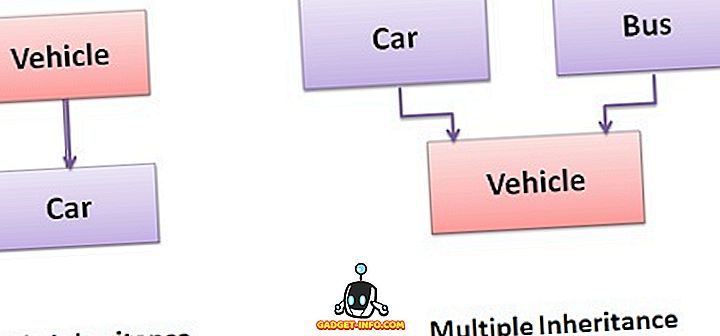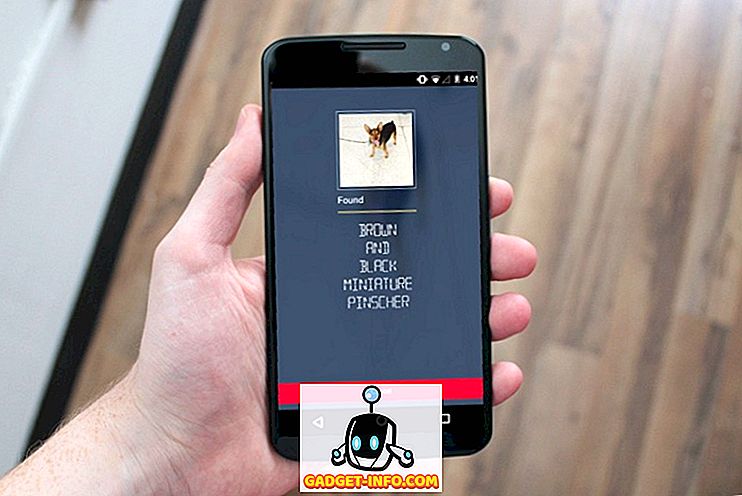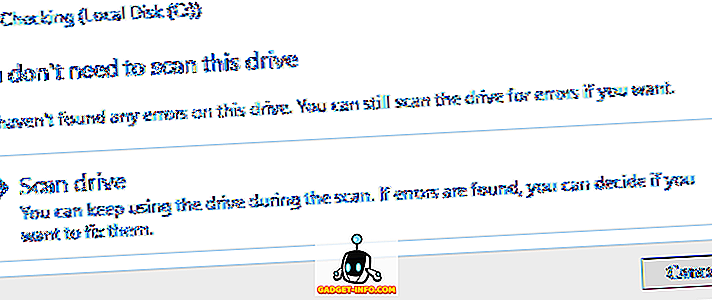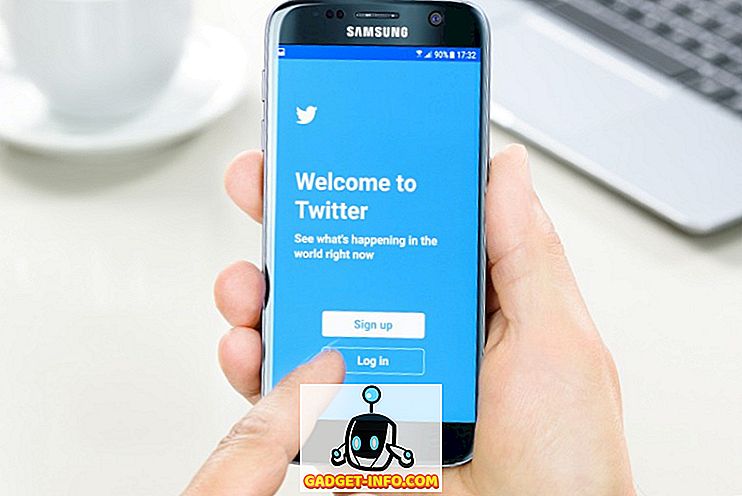Samsung ir atnācis atpakaļ savu „labas bloķēšanas” pielāgošanas lietotni no mirušajiem, un lietotne apvieno saderīgus Galaxy viedtālruņus no uzņēmuma. Tagad, saskaņā ar uzņēmuma oficiālo preses relīzi par lietotni, Good Lock ir saderīgs ar viedtālruņiem ar Galaxy zīmoliem, kuros darbojas Android 8.0 Oreo un vairāk, un ir pieejama no galaktikas veikaliem atsevišķās valstīs. Nu, mēs saņēmām savas rokas uz labas bloķēšanas lietotnes un spēlējam ar to galaktikas S9 +. Lūk, kā jūs varat pielāgot savu Galaxy viedtālruni, izmantojot lietotni Labā atslēga.
Pielāgojiet savu Galaxy viedtālruni ar labu atslēgu
Programma Labas bloķēšanas lietojumprogramma ir mazāk lietojumprogramma, vairāk kā konteiners atsevišķām lietotnēm, kas darbojas kopā, lai pilnībā pielāgotu viedtālruni. Lietojumprogrammas Labas bloķēšanas ietvaros jūs atradīsiet šādas opcijas:
- LockStar
- QuickStar
- Uzdevumu mainītājs
- ClockFace
Dažiem tālruņiem var būt arī „Rutīnas” opcija, bet mēs nevarējām to iegūt mūsu Galaxy S9 +.
Bloķēt ekrāna pielāgošanu
Izmantojot LockStar, varat pilnībā mainīt veidu, kādā slēdzenes ekrāns izskatās jūsu Samsung tālrunī. Varat izveidot vairākas bloķēšanas ekrāna tēmas un piemērot tās, kad vien vēlaties. Lūk, kā:
- LockStar pieskarieties ikonai “plus” ikonā “Stils” .

- Izvēlieties fona ekrānu, kuru vēlaties. Jūs varat izvēlēties vienu no fona, ko lietojumprogramma iesaka, vai arī varat izvēlēties attēlu no galerijas .

- Kad esat to izdarījuši, pieskarieties pogai “Pulkstenis”, lai izvēlētos bloķēšanas ekrāna pulksteņa stilu. Izvēlieties vēlamo pulksteņa stilu, esmu izvēlējies šo kubiskā stila veidu.

- Pēc tam apakšējā joslā pieskarieties ikonai Redzamība un izvēlieties tās, kuras vēlaties redzēt bloķēšanas ekrānā. Es vēlos pilnīgi minimālu izskatu, tāpēc es atcelšu visu, kas nav pulkstenis.

Kad esat to izdarījuši, augšējā labajā pusē pieskarieties “Saglabāt”, lai saglabātu veidni un automātiski to piemērotu. Tas ir, jūs esat veiksmīgi mainījis veidu, kādā izskatās viedtālruņa bloķēšanas ekrāns.
Ātrās iestatījumu paneļa pielāgošana
Izmantojot QuickStar, tālrunī varat pielāgot ātrās iestatīšanas paneļa un statusa joslas izskatu. Jūs varat mainīt paneļa krāsu shēmu, izvēlēties, kuras ikonas parādīt, un pat pievienot vairāku logu pogu paziņojumiem.
Mainiet ātrās iestatījumu krāsu shēmu:
- QuickStar pieskarieties “Krāsošana”.

- Šeit jūs varat izvēlēties kādu no ieteicamajām krāsu shēmām vai izveidot savu. Lai izveidotu savu tēmu, pieskarieties pogas ikonai zem 'Manas krāsas'.

- Lai iestatītu aktīvo ātro iestatījumu ikonu krāsu, mainiet krāsu 1.

- Lai iestatītu neaktīvo ātrās iestatījumu ikonas krāsu, mainiet krāsu 2.

- Varat arī mainīt fona krāsu.

- Ja vēlaties, varat pielāgot arī fona pārredzamību .

- Turklāt, ja ātrās iestatījumu rūts tiek vilkts uz leju, varat iespējot vai atspējot fona izplūšanu un aptumšošanu .

- Kad esat pabeidzis, vienkārši pieskarieties 'Saglabāt' un pēc tam pieskarieties 'Lietot', lai nekavējoties veiktu izmaiņas Quick Settings panelī.

Izvēlieties ikonas, kas redzamas statusa joslā:
- Programmā QuickStar pieskarieties ' Vienkāršs indikators. '

- Šeit jūs varat pārslēgt un izslēgt ikonas . Piemēram, es esmu izvēlējies paslēpt akumulatora ikonu, jo tas izšķērdē daudz vietas.

- Jūs varat paslēpt / parādīt ikonas atbilstoši savām vēlmēm un vienkārši atgriezties, kad esat pabeidzis. Izmaiņas tiek piemērotas reālā laikā .
Pielāgot jaunākās lietotnes
Izmantojot opciju “Uzdevumu mainītājs”, varat mainīt veidu, kādā tālrunī darbojas jaunāko lietotņu ekrāns.
- Varat izvēlēties vajadzīgo ritināšanas efektu starp šādām opcijām:
- Cube In
- Cube Out
- Lineāri
- Mērogs
- Rotācija uz augšu
- Rotācija uz leju
- Ja vēlaties, varat arī aktivizēt „ Mini Mode”. "Tas būtībā padara jaunākās lietotnes redzamas displeja apakšā tiny kartēs, kuras man personīgi patīk.
Pielāgot pulksteņa seju vienmēr uz displeja un bloķēšanas ekrānu
Izmantojot opciju “ClockFace”, varat pielāgot arī pulksteņa stilu un krāsu, kas parādās displejā Vienmēr displejā un bloķēšanas ekrānā.
Pielāgot pulksteņa seju bloķēšanas ekrānam
Lai tālruņa bloķēšanas ekrānam izvēlētos pielāgotu pulksteni, izpildiet tālāk norādītās darbības.
- Ja jūs vēl neesat tur, pieskarieties 'Bloķēšanas ekrānam' no joslas augšpusē. Jūs varat pārvilkt dažādus pieejamos dizainus, no kuriem izvēlēties.

- Kad esat izvēlējies vēlamo dizainu, varat pielāgot pulksteņa sejas krāsu .

- Vienkārši pieskarieties 'Gatavs' un jūsu izmaiņas tiks saglabātas.
Pielāgot pulksteņa seju vienmēr displejam
Lai pielāgotu tālruņa pulksteņa seju vienmēr displejā, izpildiet tālāk norādītās darbības.
- Pieskarieties augšējā joslā esošajam joslai un vienmēr izvēlieties vēlamo pulksteņa seju.

- Kad esat izvēlējies, varat mainīt arī pulksteņa sejas krāsu .

- Vienkārši pieskarieties 'Gatavs' un jūsu izmaiņas tiks saglabātas.
Pielāgojiet tālruni bezgalīgi
Tagad, kad jūs zināt, kā lietot Samsung labo atslēgu 2018, dodieties uz priekšu un pielāgojiet tālruni savam sirds saturam. Labas bloķēšanas lietotne noteikti sniedz dažas patiešām iespaidīgas un pārsteidzošas pielāgošanas iespējas ikvienam, kam patīk pielāgot savu viedtālruni.
Vai vēl esat mēģinājis lietot labo atslēgu? Ko jūs domājat par to? Tāpat, ja jūs saskaraties ar jebkādām problēmām vai esat sajaukts par kaut ko, kas saistīts ar labās bloķēšanas lietotni, šaujiet savus jautājumus tālāk sniegtajos komentāros.